Bevor Sie einen Auktionskatalog überprüfen, macht es Sinn, die Objektdaten auf Richtigkeit und Vollständigkeit zu überprüfen. Dabei sind z.B. die folgenden Fragen zu klären:
- Sind alle Objekte bewertet?
- Sind alle Objekte der richtigen Kategorie zugeordnet?
- Gibt es Rechtschreibfehler in den Beschreibungen?
- Liegen zu allen Objekten Fotos vor?
Bei der Beantwortung dieser Fragen unterstützt ABS Sie mit der Menüoption "Auktion -> Auktion -> Objekte überprüfen". Wenn Sie diese Menüoption anklicken, sehen Sie das folgende Fenster:
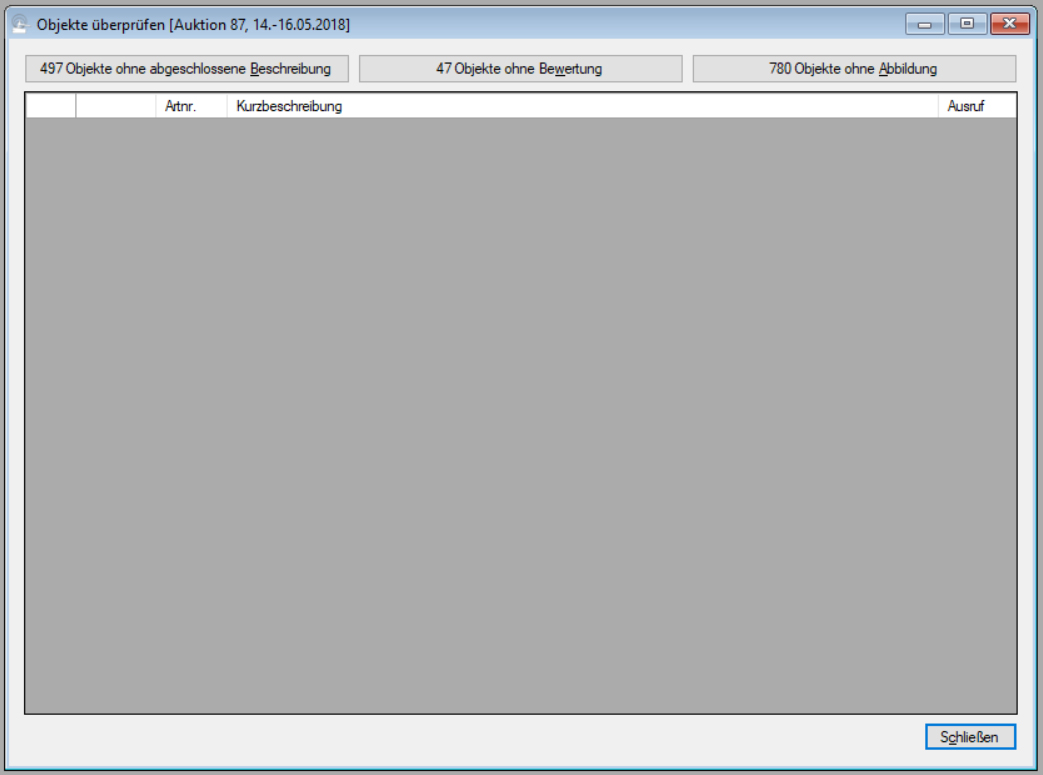
Dabei wirft Ihnen ABS die Stückzahlen folgender Objekte aus:
- Diejenigen Objekte, bei denen der Status der Katalogbeschreibung (Auswahlfeld "Beschreibung ist...", vgl. Objektdaten anzeigen)
- Diejenigen Objekte, bei denen keine Angabe für den Ausrufpreis vorliegt (falls Sie Schätzpreise verwenden, werden hier auch die Objekte gezählt, bei denen nicht mindestens eine Angabe für den unteren oder oberen Schätzpreis vorliegt)
- Diejenigen Objekte, zu denen ABS kein Foto findet, sprich: bei denen in dem Verzeichnis, das Sie in den Systemeinstellungen als Fotoverzeichnis angegeben haben, keine Bilddatei mit dem Namen "<Artikelnummer>.jpg" vorliegt
Wenn Sie auf eine der drei Schaltflächen mit den Stückzahlen klicken, dann zeigt Ihnen ABS die betreffenden Objekte im Listenfenster an:
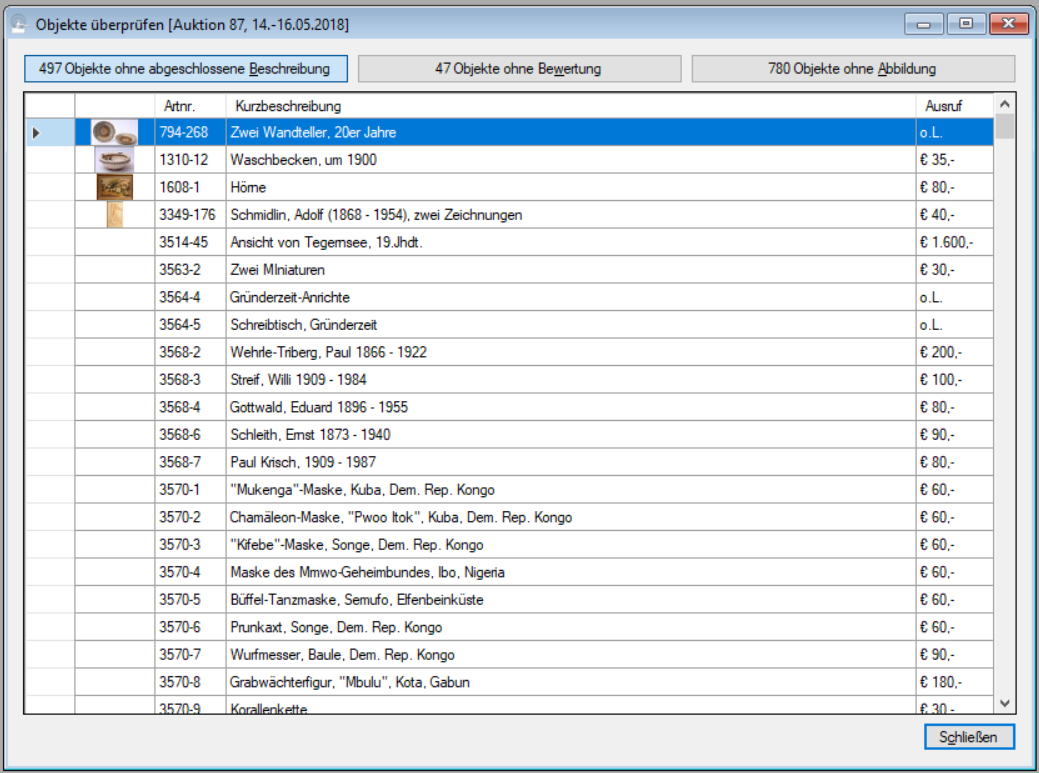
Bei Objekten ohne Bewertung oder abgeschlossene Beschreibung ist das Vorgehen klar: Die Beschreibungen müssen abgeschlossen bzw. die Bewertungen nachgetragen werden. Um das zu tun, doppelklicken Sie auf ein Objekt der Liste oder wählen Sie im Kontextmenü (das erreichen Sie durch einen Klick mit der rechten Maustaste in der Objektliste) die Option "Objekt editieren". Es öffnet sich das Objektfenster zum jeweiligen Objekt; dort können Sie die Beschreibung vervollständigen oder korrekturlesen (wenn Sie das getan haben, sollten Sie den Beschreibungsstatus auf "abgeschlossen" setzen) bzw. die fehlenden Bewertungen nachtragen.
Im Objektfenster haben Sie ein kleines, aber wichtiges Detail, das Ihnen hilft, diesen Bearbeitungsvorgang relativ effektiv durchzuführen:
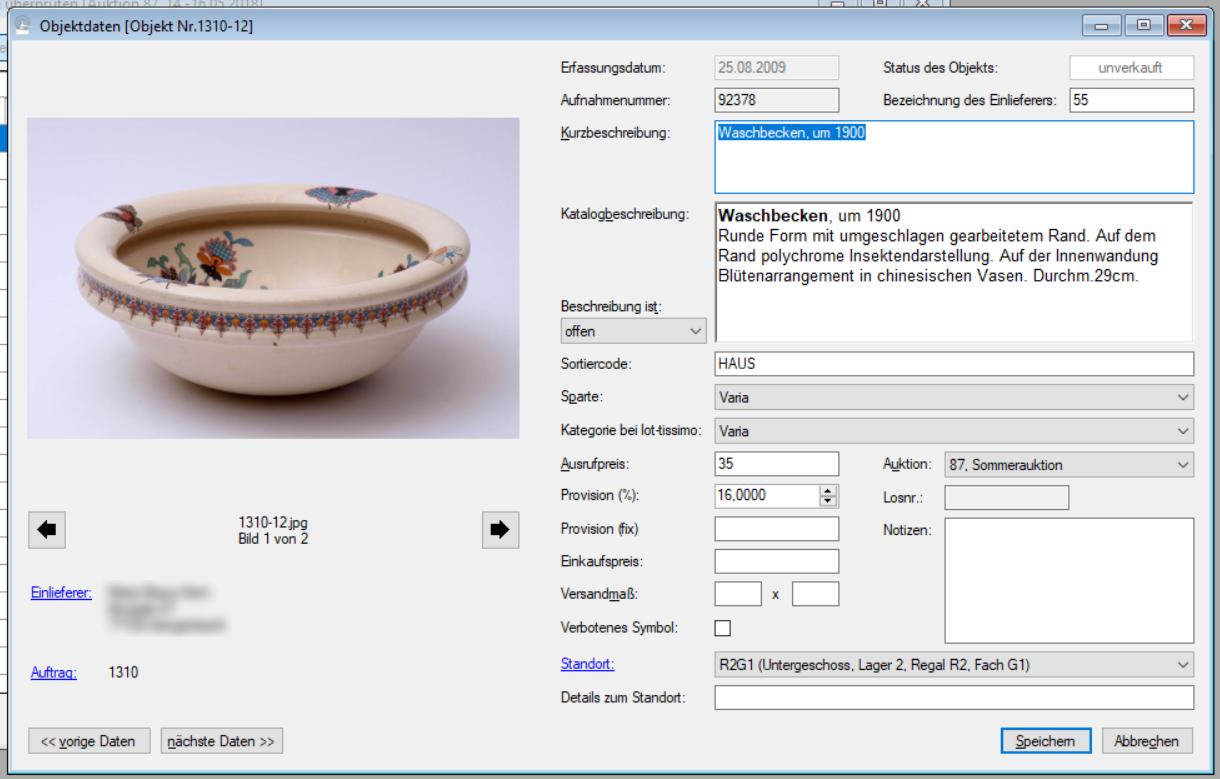
Es handelt sich um die Schaltflächen "vorigen Daten" und "nächste Daten" in der linken unteren Ecke des Objektfensters. Wenn Sie im hier gezeigten Objekt die Beschreibung korrekturgelesen, den Beschreibungsstatus auf "abgeschlossen" gesetzt und gespeichert haben, dann können Sie auf die Schaltfläche "nächste Daten" klicken. ABS zeigt Ihnen dann das nächste Objekt aus der Liste im darunterliegenden Listenfenster an. Dadurch ersparen Sie sich, für jedes Objekt zwischen dem Listenfenster und dem Objektfenster hin und her zu navigieren.
Übrigens: Wenn Sie im Objektfenster Objektdaten speichern, überprüft ABS im Hintergrund, ob die Daten des Objekts nun vollständig sind, und entfernt ggf. das Objekt aus der Liste der unvollständigen Objekte.
Bei den Objekten ohne Foto nutzt Ihnen diese Funktionalität natürlich nichts. Sie können aber eine Liste der betroffenen Objekte ausdrucken, die Sie dann an Ihren Fotografen weiterreichen. Wählen Sie dazu im Kontextmenü (das erreichen Sie durch einen Klick mit der rechten Maustaste in der Objektliste) die Option "Liste drucken". Anschließend bestimmen Sie noch die Druckoptionen (vgl. Ausgabeoptionen für Dokumente); nachdem Sie die Druckoptionen gespeichert haben, wird Ihre Liste gedruckt.
| Voriger Beitrag: Auktionstitel und -termin |
Nächster Beitrag: Reihenfolge einer Auktion festlegen |
